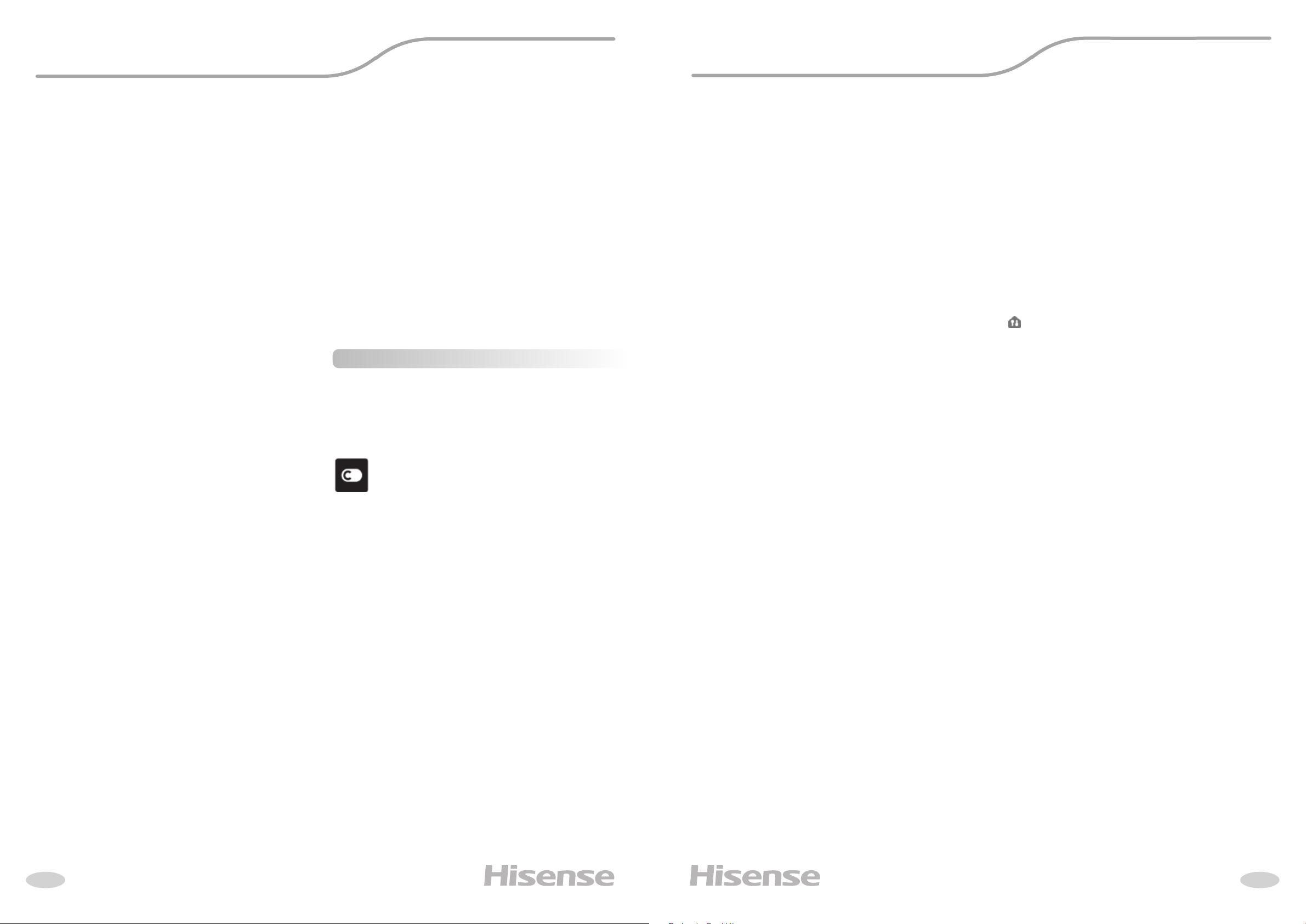
24 25
Модуль Wi-Fi Модуль Wi-Fi
3. Бытовой прибор не подключается
к Приложению
Причина:
1. Не включено питание бытового прибора;
2. Слабый сигнал беспроводной сети из-за нахождения
маршрутизатора вне диапазона сети;
3. Беспроводная сеть не может быть подключена к Интер-
нету;
4. Устройство не находится в режиме «Соединение»;
5. Приложение работает некорректно;
6. Неверный пароль для беспроводного маршрутизатора.
Решение:
1. Убедитесь, что питание устройства включено;
2. Отрегулируйте расположение беспроводного маршру-
тизатора или устройства;
3. Свяжитесь с местным сетевым провайдером;
4. Обратитесь к разделу «Добавление устройств»;
5. Отключите WiFi на смартфоне, затем заново откройте
или перезагрузите смартфон;
6. Введите верный пароль для беспроводного маршрути-
затора.
4. Бытовой прибор постоянно находится вне сети
Причина:
1. Не включено питание бытового прибора;
2. Ошибка сети;
3. Бытовой прибор работает некорректно;
4. Соединение с приложением некорректно.
Решение:
1. Убедитесь, что питание устройства включено;
2. Отрегулируйте расположение беспроводного маршру-
тизатора или устройства, либо свяжитесь с местным Ин-
тернет-провайдером;
3. Отключите устройство от сети питания на 10 секунд и за-
тем снова включите;
4. Перезапустите Приложение, либо отключите и снова за-
пустите WiFi на смартфоне
5. Устройство не реагирует при дистанционном
управлении
Причина:
1. Питание бытового прибора не включено;
2. Питание беспроводного маршрутизатора не включено;
3. Ошибка сети;
4. Соединение с приложением некорректно.
Решение:
1. Убедитесь, что питание устройства включено;
2. Убедитесь, что питание беспроводного маршрутизатора
включено;
3. Отрегулируйте расположение беспроводного маршру-
тизатора или устройства, либо свяжитесь с местным Ин-
тернет-провайдером;
Соединение с Amazon Echo
Пользователям необходимо иметь учетную за-
пись ConnectLife в приложении ConnectLife.
Чтобы создать учетную запись, загрузите при-
ложение ConnectLife из Play Store (Android) или
App Store (IOS) и создайте Облачную учетную запись для
Вашего бытового прибора.
О голосовых командах
При использовании Алексой навыка укажите имя устройства для использования. Есть два способа определить его/их:
1. Используйте установленные Вами имена бытовых приборов. Они отображаются в приложении ConnectLife и могут
быть изменены;
2. Создайте группу для управления. Выберите значок Устройства . Используйте уже установленные имена групп или
создайте собственные, а затем нажмите «Далее». Выберите устройства для включения в группу и затем нажмите
«Сохранить». Для создания группы устройства необходимо добавлять по одному. Для более подробной информации
посетите сайт http://amzn.to/2965dCE.
После того, как имена приборов/устройств установлены, Вам нужно произнести пробуждающее слово «Алекса», а за-
тем сказать Amazon Echo какой навык необходимо выполнить Вашим устройствам/приборам.
Текущие голосовые команды Алексы для продукции ConnectLife приведены ниже (следите за обновлениями, поскольку
мы продолжаем добавлять голосовые команды):
4. Перезапустите Приложение, либо отключите и снова за-
пустите WiFi на смартфоне.
6. Приложение внезапно закрывается
Причина:
1. Приложение для смартфона внезапно закрывается из-за
нехватки памяти у смартфона;
2. В результате сетевой ошибки или перегрузки сервера,
либо нестабильности соединения;
3. При обновлении системы Android или iOS.
Решение:
1. Закройте все ненужные приложения, работающие в фо-
новом режиме, перед использованием приложения;
2. Попробуйте войти снова чуть позже;
3. Пожалуйста, свяжитесь с сервисной службой.
Голосовое управление
Голосовое управление улучшает контакт пользовате-
ля и устройства. Умным устройством ConnectLife можно
управлять с помощью голосовых помощников Amazon
Алекса и Google home speaker.
Управление ВКЛ/ВЫКЛ:
«Алекса, включи <имя устройства>»
«Алекса, включи питание <имя устройства>»
«Алекса, выключи <имя устройства>»
«Алекса, отключи питание <имя устройства>»
Установка температуры (требуется в режимах охлаждения и нагрева):
«Алекса, установи на <имя устройства> температуру (25) градусов»
«Алекса, установи <имя устройства> на (25) градусов»
Настройки режима:
«Алекса, установи <имя устройства> на охлаждение»
«Алекса, установи <имя устройства> на нагрев»
Увеличение/уменьшение температуры на заданное значение:
«Алекса, увеличь < имя устройства > на (2~4) градуса»
«Алекса, снизь < имя устройства > на (2~4) градуса»
«Алекса, сделай < имя устройства > теплее»
«Алекса, сделай < имя устройства > холоднее»
Запрос статуса устройства:
«Алекса, какая температура у < имя устройства > ? »
«Алекса, на сколько установлен < имя устройства > ? »
«Алекса, какой режим у < имя устройства > ? »
Шаг 1: Вход в приложение ConnectLife
Войдите в приложение ConnectLife с помощью своей учет-
ной записи ConnectLife. Убедитесь, что учетная запись под-
тверждена, и устройства, которыми необходимо управлять
с помощью Echo, сохранены в учетной записи.
Шаг 2: Установите подходящие имена для
устройств
Важно использовать уникальные, особые имена, которые
легко запомнить и отличить от других подключенных бы-
товых приборов, например, «Спальня портативный» или
«охладитель». Если названия приборов слишком похожи
или одинаковы, Вам будет сложно управлять ими с помо-
щью голоса.
Старайтесь избегать использования похожих по звучанию
имен или добавления цифр к названиям Ваших устройств.
Такие имена, как «кондиционер 1», «кондиционер 2» и т.д.
могут оказаться сложными для голосового управления.
Поскольку Алекса использует слова-триггеры для актива-
ции устройств, избегайте глаголов в повелительном накло-
нении в именах бытовых приборов.
Шаг 3: Перейдите в «Навыки и Игры» в приложении
Алекса
Откройте приложение Алекса на своем телефоне. Нажми-
те на пункт внизу «Ещё» и выберите из списка «Навыки и
игры».
Шаг 4: Введите в поле поиска «Connect Life» и нажмите
на первый результат. Нажмите «Включить На вык». Вве-
дите данные для учетной записи ConnectLife и нажмите
«Войти». Либо следуйте инструкциям на экране для завер-
шения процесса подключения.
Шаг 5: Обнаружение Ваших приборов ConnectLife
Нажмите «Обнаружение устройств» на странице Умный
Дом. Алекса выполнит поиск приборов. Либо произнеси-
те: «Найди мои устройства».
Шаг 6: Завершение!
Алекса обнаружит Ваши бытовые приборы за несколько
секунд. После завершения Вы сможете найти все прибо-
ры на странице Устройства.

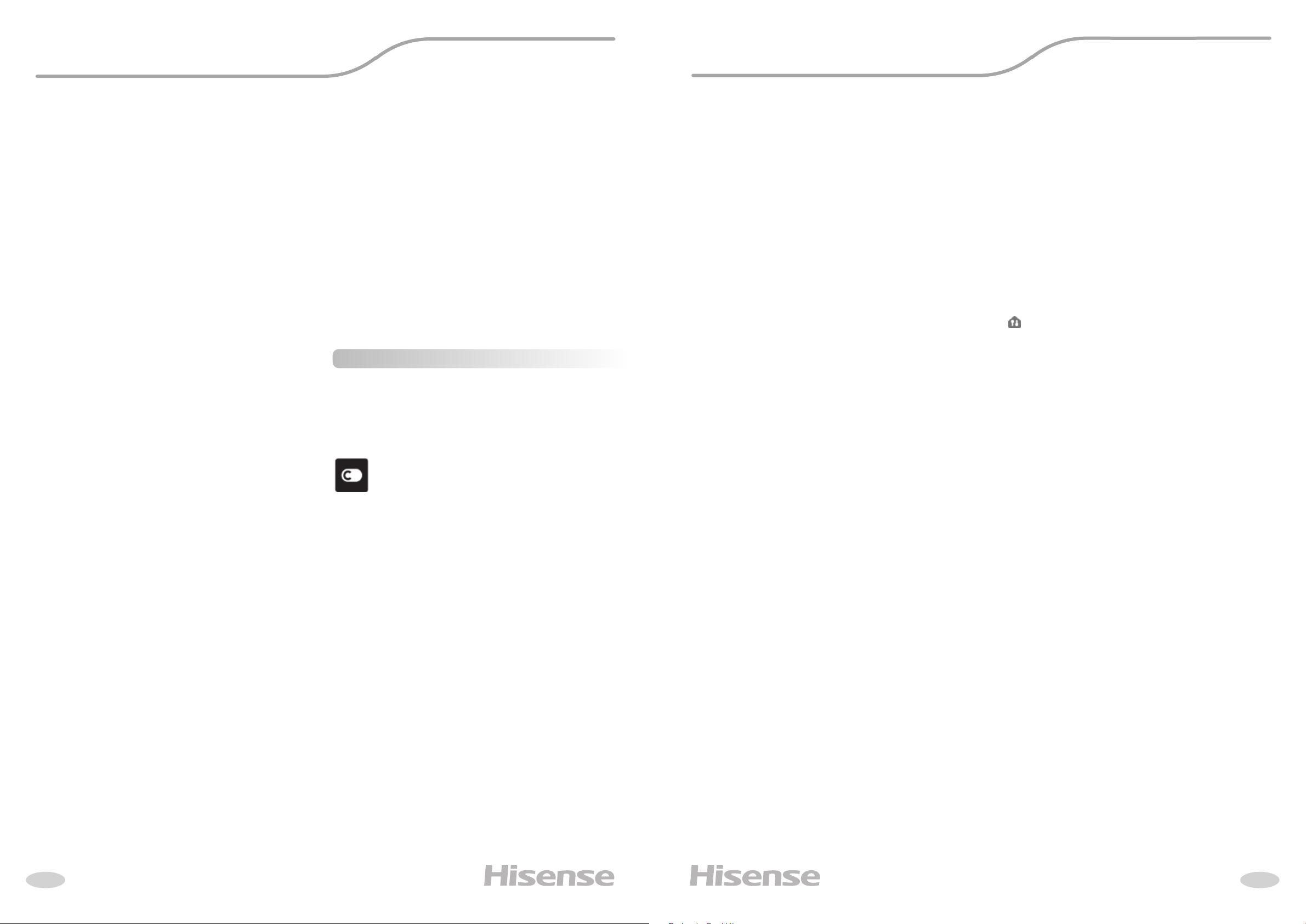
 Hisense AS-10UW4RXVQF00
Hisense AS-10UW4RXVQF00  Hisense AP-09CR4GKWS00
Hisense AP-09CR4GKWS00  Hisense AS-24UR4RBTKB00
Hisense AS-24UR4RBTKB00  Hisense AS-07HR4RYDDC00
Hisense AS-07HR4RYDDC00  Hisense AS-24HR4RBADC00
Hisense AS-24HR4RBADC00  Hisense AS-07UW4RYDDB00
Hisense AS-07UW4RYDDB00  Hisense AS-09UW4RYDDB05
Hisense AS-09UW4RYDDB05  Hisense AS-07HW4SYDTG035
Hisense AS-07HW4SYDTG035  Hisense AS-10UW4RVETG01
Hisense AS-10UW4RVETG01  Hisense AS-13UW4RYDTG03B
Hisense AS-13UW4RYDTG03B  Hisense AS-18UW4RMADB02
Hisense AS-18UW4RMADB02  Hisense AS-13UW4RYDDB03
Hisense AS-13UW4RYDDB03  Hisense AS-10UW4RVETG00
Hisense AS-10UW4RVETG00  Hisense AS-18UW4RXATV03
Hisense AS-18UW4RXATV03  Hisense AS-12HR4RYDDC00
Hisense AS-12HR4RYDDC00  Hisense AS-11UW4RYDDB02
Hisense AS-11UW4RYDDB02  Hisense AS-24UW4RFBDB00
Hisense AS-24UW4RFBDB00  Hisense AS-18HR4RMADC00
Hisense AS-18HR4RMADC00  Hisense AS-18HR4RMADL01
Hisense AS-18HR4RMADL01  Hisense AS-09HR4RYDDL3
Hisense AS-09HR4RYDDL3
Добавить комментарий